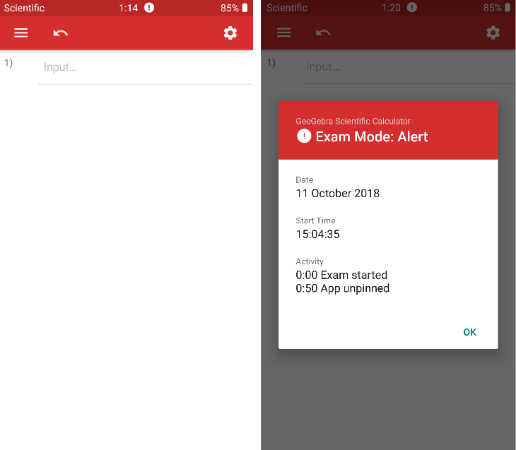Android - GeoGebra 科学計算電卓の試験モード
 GeoGebra 科学計算電卓の試験モード は 科学計算電卓のアプリ を使ってアクセスすることができます。
Android のデバイスのアプリの
GeoGebra 科学計算電卓の試験モード は 科学計算電卓のアプリ を使ってアクセスすることができます。
Android のデバイスのアプリの メニューで
メニューで 試験モードを選択し、科学計算電卓の試験モードを起動します。
試験モードを選択し、科学計算電卓の試験モードを起動します。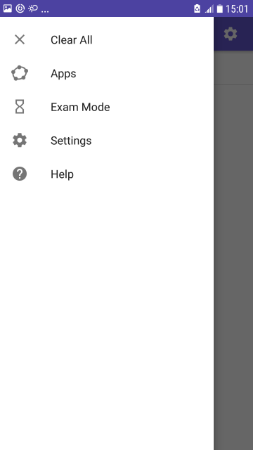
試験モードの準備
機内モード/フライトモード への切り替えを確認するダイアログが表示されます。フライトモードを有効にした後、あなたの携帯電話は自動的に固定されます。これは、あなたのデバイスが科学計算電卓の試験モードにロックされ、あなたがそれを解除するまで、他のものへのアクセスを許可しないことを意味します。
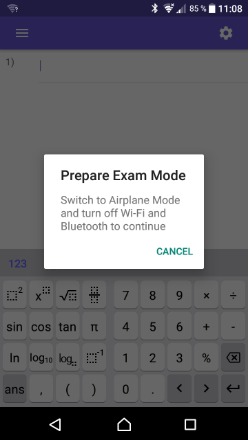
試験終了時に試験詳細のスクリーンショットを保存するため、アプリをダウンロードする前に尋ねられなかった場合、初めて科学計算電卓の試験モードを使用したときにギャラリーへのアクセスを許可するよう求められます。
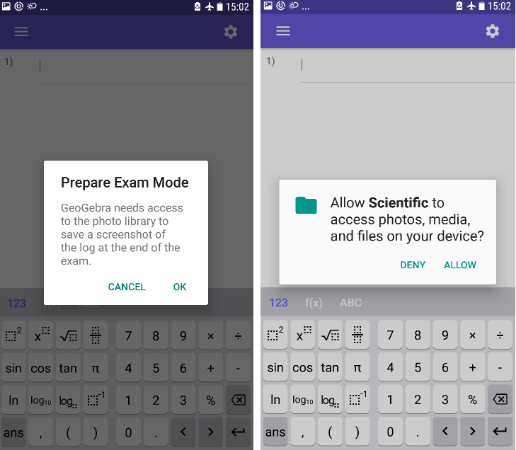
試験を開始
試験を開始ダイアログで開始を押すと、試験モードが開始されます。タイマーがスタートし、ヘッダーの色が緑に変わります。
すべての GeoGebra Exam は空のビューから始まります。試験の前に計算があった場合、それらは自動的に削除されます。試験中、作図を保存することはできません。
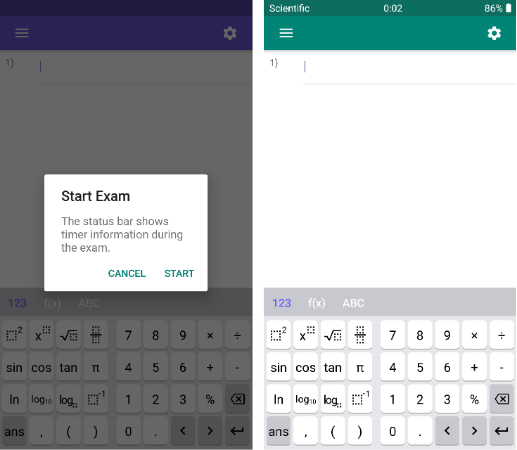
試験の詳細
試験モード中は、  試験の詳細 を見ることができます。これらは、日付と開始時間に関する情報を提供します。 さらに、試験の状況(OKまたは警告)についての情報も得られます。試験の詳細は、
試験の詳細 を見ることができます。これらは、日付と開始時間に関する情報を提供します。 さらに、試験の状況(OKまたは警告)についての情報も得られます。試験の詳細は、 アプリのメニューで確認できます。
アプリのメニューで確認できます。
 試験の詳細 を見ることができます。これらは、日付と開始時間に関する情報を提供します。 さらに、試験の状況(OKまたは警告)についての情報も得られます。試験の詳細は、
試験の詳細 を見ることができます。これらは、日付と開始時間に関する情報を提供します。 さらに、試験の状況(OKまたは警告)についての情報も得られます。試験の詳細は、 アプリのメニューで確認できます。
アプリのメニューで確認できます。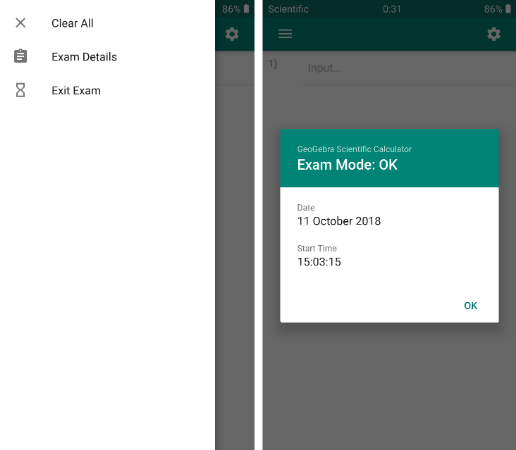
試験の終了
試験終了後、 アプリのメニューを開き、
アプリのメニューを開き、 試験モード終了 を選択すると、試験モードを終了することができます。表示されるダイアログで OK をタップします。
試験モードを終了すると、自動的に 試験の詳細 が表示されます。このダイアログのスクリーンショットは、モバイル端末のキャラリーに保存されますので、後でもう一度見ることができます。
試験モード終了 を選択すると、試験モードを終了することができます。表示されるダイアログで OK をタップします。
試験モードを終了すると、自動的に 試験の詳細 が表示されます。このダイアログのスクリーンショットは、モバイル端末のキャラリーに保存されますので、後でもう一度見ることができます。
 アプリのメニューを開き、
アプリのメニューを開き、 試験モード終了 を選択すると、試験モードを終了することができます。表示されるダイアログで OK をタップします。
試験モードを終了すると、自動的に 試験の詳細 が表示されます。このダイアログのスクリーンショットは、モバイル端末のキャラリーに保存されますので、後でもう一度見ることができます。
試験モード終了 を選択すると、試験モードを終了することができます。表示されるダイアログで OK をタップします。
試験モードを終了すると、自動的に 試験の詳細 が表示されます。このダイアログのスクリーンショットは、モバイル端末のキャラリーに保存されますので、後でもう一度見ることができます。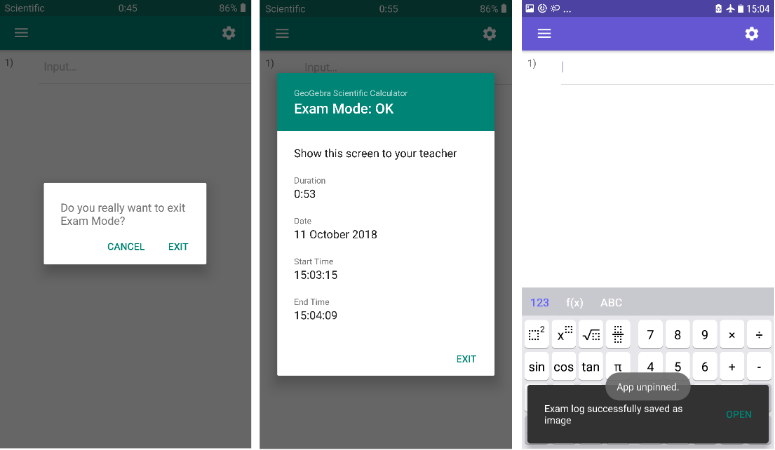
Android デバイスは、GeoGebra 科学計算電卓からロック解除されました。デバイスの全機能を再び使用することができます。ただし、再びオンラインになるためには、機内モード を手動で終了させる必要があります。
試験モードとセキュリティ
アプリがロック解除されると、すぐに警告が表示されます。ヘッダーが赤くなります。警告は試験の詳細にも表示されます。
注:アプリは、ホームキーとバックキーを同時にタッチして保持することで、ロックを解除することができます。